Format Painter adalah salah satu fitur yang hadir di setiap produk Microsoft Office, termasuk Excel. Pada Excel, Format Painter ini berfungsi untuk menyalin format suatu cell lalu menerapkannya sama persis pada cell lain yang kita tentukan. Ini sungguh sangat membantu, apalagi jika cell pertama memerlukan beberapa waktu dan step ketika melakukan formatting (seperti Fill cell, border, font, dll). Ketika Anda menggunakan Format Painter, serangkaian step dan berbagai format tersebut disingkat dalam satu klik. Untuk menggunakanya caranya sangat mudah, yaitu:
- Tempatkan penunjuk cell atau sorot cell range yang akan dicopy formatnya, pada contoh di bawah ini cell yang digunakan adalah A1:F11.
-
Pada tab Home kategori Clipboard klik Format Painter sehingga tanda kursor akan berubah menjadi tanda panah + icon sapu.
-
Arahkan dan sorot pada cell range yang akan diterapkan format yang kita copy, pada contoh adalah cell I1:N11.
Dan… walaaaa cell range A1:F11 dan cell range I1:N11 formatnya sama persis!
Namun jika diperhatikan, lebar kolom di cell range I1:N11 tidak sama, jika Anda ingin mencopy beserta lebar kolomnya, caranya hampir sama hanya ketika menyorot area A1:F11, sorotlah kolom headernya dan untuk mengaplikasikan formatnya ke cell I1:N11 sorot pula kolom headernya.
Jika area yang mau kita aplikasikan formatnya itu berbeda-beda lokasi, Anda harus mengklik ganda (double click) pada tombol perintah Format Painter, setelah itu Anda bebas mengaplikasikan ke cell mana saja. klik kembali tombol perintah Format Painter untuk mengakhiri.
Woke, mudah-mudahan bermanfaat


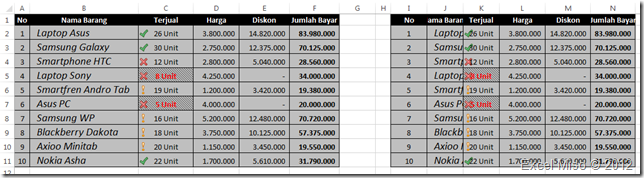


0 Response to "Format Painter, Menerapkan Multiple Format dalam Satu Klik"
Posting Komentar